Cómo cambiar el tamaño de un archivo PDF [3 métodos diferentes para realizarlo]
 Publicado por Lisa ou / 09 de abril de 2024 09:00
Publicado por Lisa ou / 09 de abril de 2024 09:00 Muchos usuarios prefieren utilizar archivos PDF porque son cómodos y seguros. Además, se conservan por la calidad que contienen en sus formatos. En este caso, el formato de las palabras e imágenes no se distorsionará al visualizarlo desde diferentes programas o dispositivos.
Sin embargo, los archivos PDF son conocidos por tener archivos de gran tamaño, según los archivos y las páginas que contienen. Es por eso que otras personas prefieren aprender a cambiar el tamaño de un PDF para reducir el espacio de almacenamiento que consumen. Afortunadamente, esta publicación presenta los 3 métodos principales que puede utilizar para el procedimiento mencionado anteriormente. Véalos desplazándose hacia abajo.
![Cómo cambiar el tamaño de un archivo PDF [3 métodos diferentes para realizarlo]](https://www.fonelab.com/images/ios-transfer/resize-pdf/resize-pdf.jpg)

Lista de Guías
Con FoneTrans para iOS, disfrutará de la libertad de transferir sus datos del iPhone a la computadora. No solo puede transferir mensajes de texto del iPhone a la computadora, sino que también las fotos, los videos y los contactos se pueden transferir a la PC fácilmente.
- Transfiera fotos, videos, contactos, WhatsApp y más datos con facilidad.
- Vista previa de datos antes de transferir.
- iPhone, iPad y iPod touch están disponibles.
Parte 1. Cómo cambiar el tamaño de un PDF en iPhone
Hay 2 formas de cambiar el tamaño de los archivos PDF en su iPhone. Puedes utilizar la función integrada del iPhone y una aplicación para hacerlo. Vea su diferencia desplazándose hacia abajo.
Opción 1. Usar la herramienta incorporada
La herramienta de compresión integrada en el iPhone es la forma más cómoda de comprimir archivos PDF. Las instrucciones a continuación explican cómo utilizar la función.
Abra la archivos aplicación en tu iPhone y localiza el archivo PDF que prefieres comprimir. Luego, mantenlo presionado para ver más opciones. Por favor toque el Comprimir botón después para ejecutar el proceso.
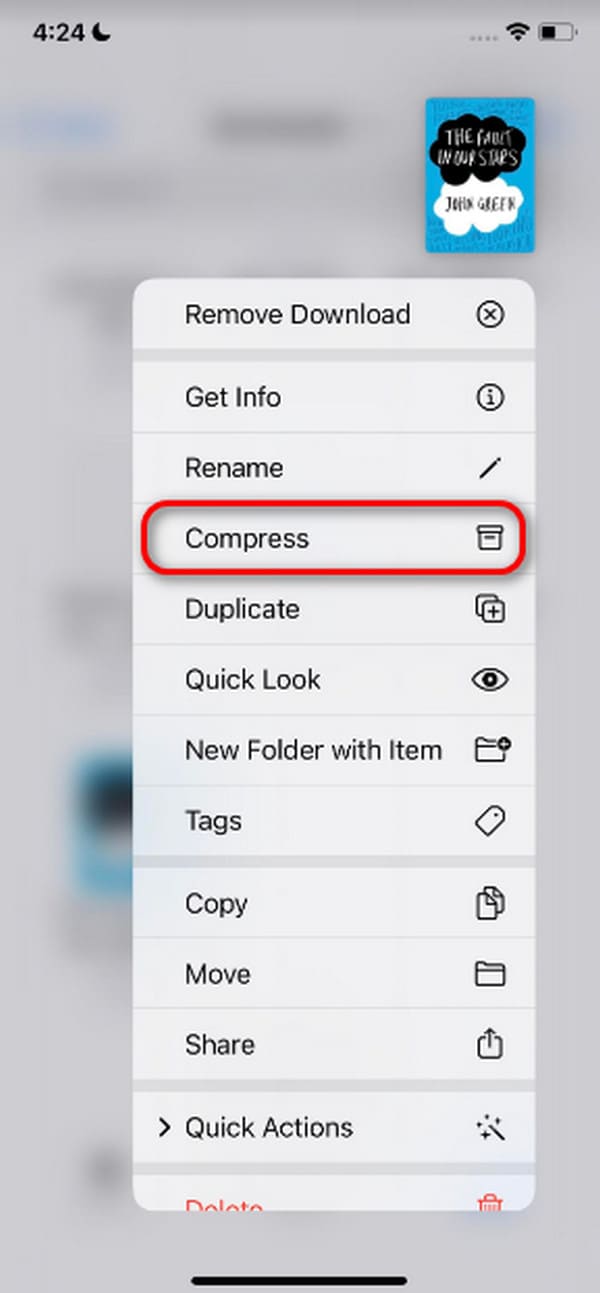
Opción 2. Usar PDFCompressor
Alternativamente, puedes usar una aplicación, como PDFCompressor, para comprimir los archivos PDF en tu iPhone. ¡Puedes descargarlo gratis en la App Store! Sin embargo, esta aplicación contiene anuncios molestos que debes ver antes de poder comprimir los archivos PDF. Además, no admite el proceso de compresión por lotes. ¿Quieres saber cómo esta aplicación comprime archivos PDF? Consulte los pasos detallados a continuación.
Paso 1Permita todos los permisos que la aplicación necesite para el proceso. Sólo necesitas tocar el Muy de acuerdo botón en la interfaz inicial. Después de eso, toque el omitir botón en la parte inferior derecha de la pantalla. Luego, serás dirigido a la sección de importación de la aplicación.
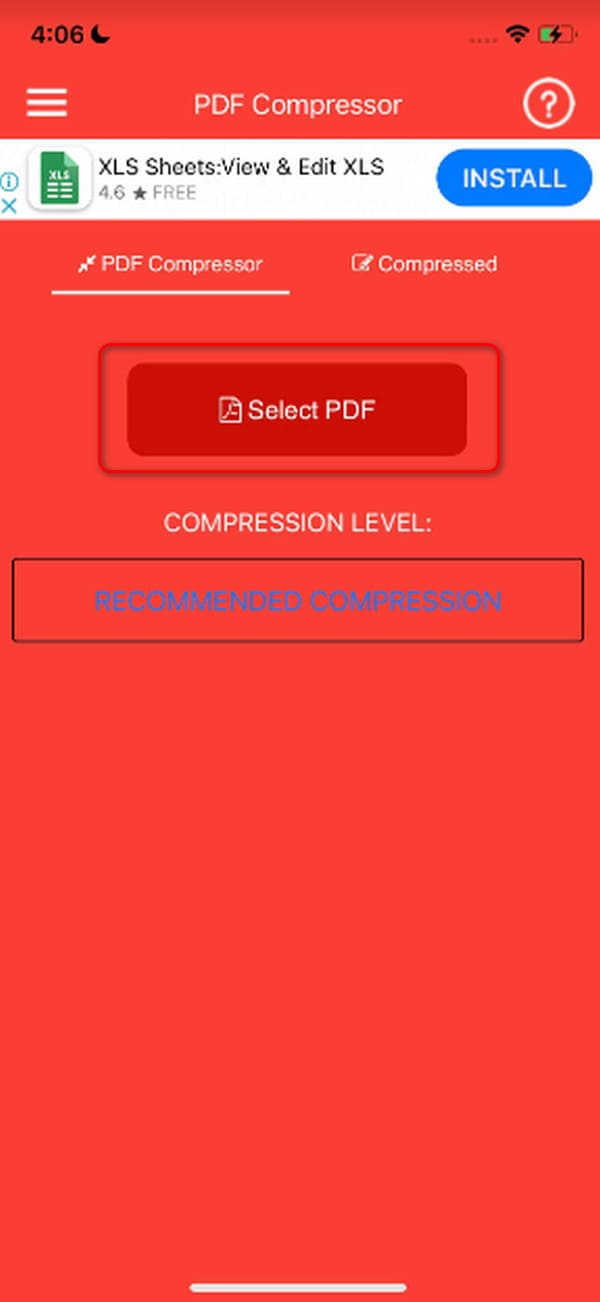
Paso 2Toca el Seleccionar PDF botón en el centro de la pantalla. Todos los archivos PDF que la aplicación haya escaneado aparecerán en la aplicación. Selecciona el que prefieres comprimir para importarlo a la aplicación. Más tarde, toque el Comprimir PDF para cambiar el tamaño del PDF. Después de eso, se guardará en el Comprimido sección de la aplicación.
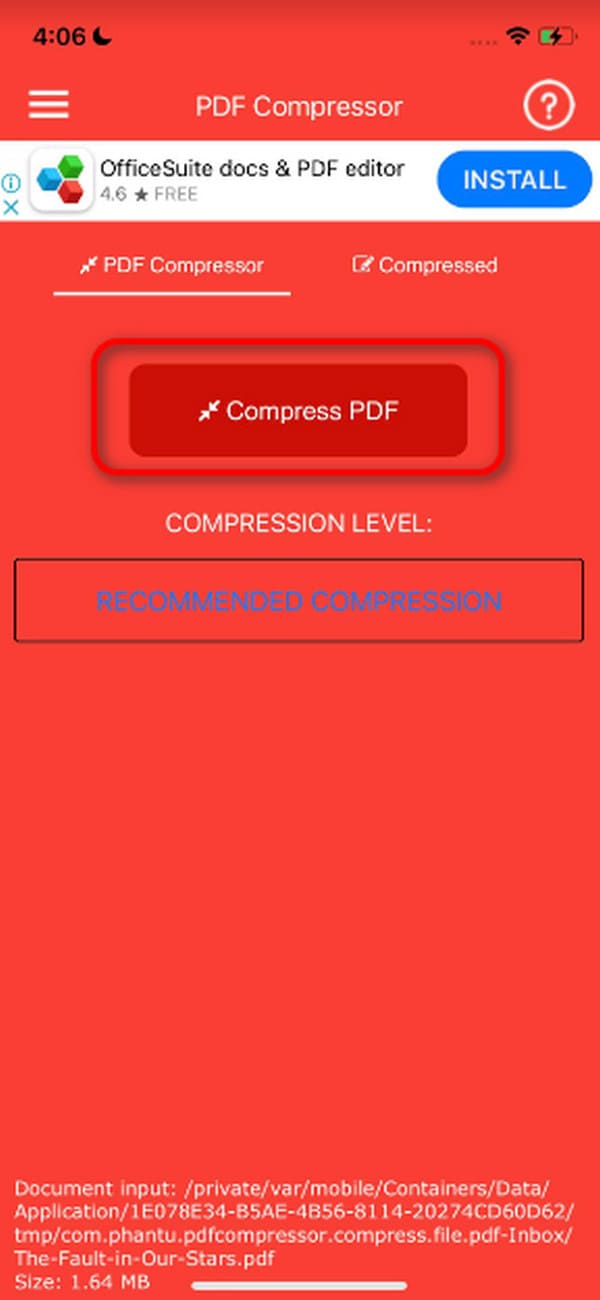
Con FoneTrans para iOS, disfrutará de la libertad de transferir sus datos del iPhone a la computadora. No solo puede transferir mensajes de texto del iPhone a la computadora, sino que también las fotos, los videos y los contactos se pueden transferir a la PC fácilmente.
- Transfiera fotos, videos, contactos, WhatsApp y más datos con facilidad.
- Vista previa de datos antes de transferir.
- iPhone, iPad y iPod touch están disponibles.
Parte 2. Cómo cambiar el tamaño de un PDF en Android
También puede haber usuarios de Android que prefieran comprimir sus archivos PDF. Si eres uno de ellos, ¡esta sección es para ti! Uno de los compresores de aplicaciones más confiables es la aplicación PDF Compressor Reduce Size, que puedes descargar en Play Store. Es gratuito y no necesita herramientas adicionales para funcionar. Sin embargo, también contiene anuncios que no se eliminarán a menos que compre la versión premium de la aplicación. ¿Quieres utilizar esta aplicación para comprimir archivos PDF? Consulte los pasos detallados a continuación.
Paso 1Descargue e inicie la aplicación en su teléfono Android. Después de eso, elija el idioma que prefiera utilizar. Toque en el Icono de verificación en la parte superior derecha y mira un anuncio para completar el procedimiento. Toque el botón Omitir después. Posteriormente, elige el Comprimir PDF del botón.
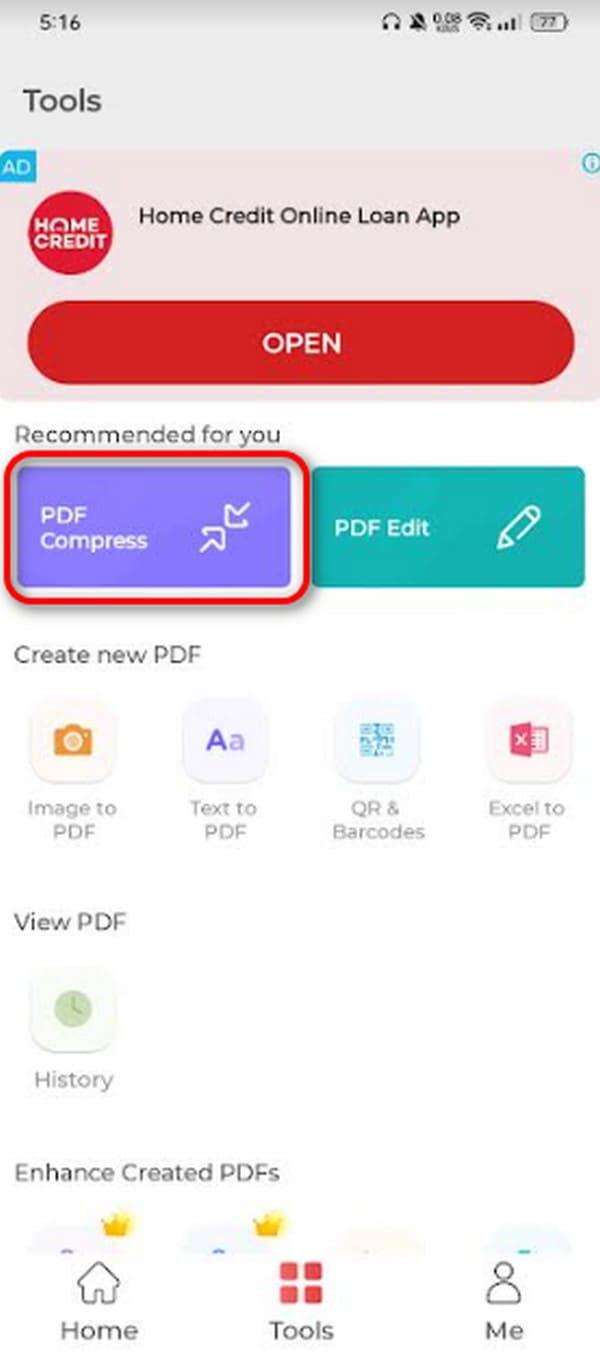
Paso 2Importe el PDF que prefiera comprimir. Más tarde, la aplicación comprimirá automáticamente el PDF y le mostrará dónde lo guardó en el álbum o carpeta de su teléfono Android.
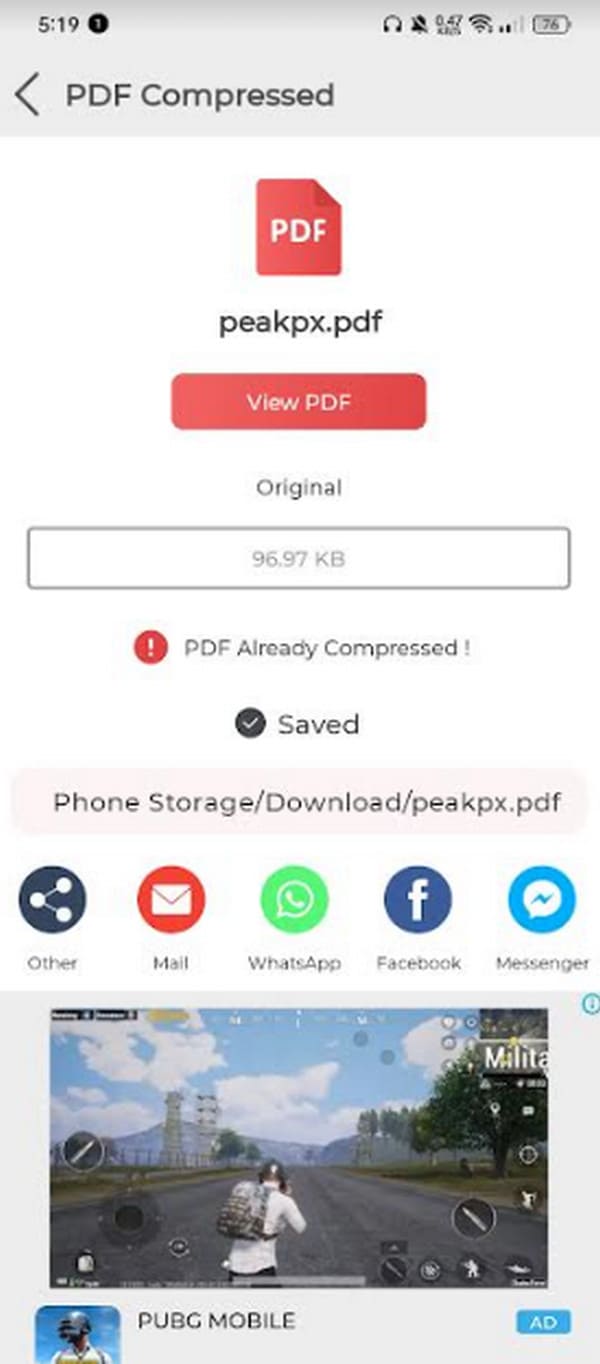
Parte 3. Cómo cambiar el tamaño de un PDF en línea
También puede utilizar una herramienta en línea para comprimir archivos PDF. Lo bueno es que son accesibles para todos los dispositivos porque sólo necesitas un navegador web. Puede usarlos en sus teléfonos Android, iPhone y computadoras. Uno de los compresores en línea líderes es PDF2GO. Es un servicio en línea gratuito que ofrece múltiples ajustes preestablecidos, tamaños de página y configuraciones de PDF. ¿Quieres utilizar una herramienta en línea para comprimir archivos PDF? Consulte los pasos detallados a continuación. Siga adelante.
Paso 1Abra uno de los navegadores web del dispositivo y busque el sitio web https://www.pdf2go.com/resize-pdf. Después de eso, serás dirigido a la interfaz inicial del programa. Por favor haga clic en Elija El Archivo en el centro de la pantalla principal. Importe los archivos PDF que prefiera comprimir utilizando la herramienta en línea.

Paso 2Verá el PDF en la sección de importación. Por favor marque el Inicio icono en la parte inferior izquierda para iniciar el proceso de compresión. Una vez que se complete el proceso de compresión, se lo dirigirá a una nueva interfaz. Sólo necesitas marcar la Descargar ícono para guardar el archivo PDF comprimido en su dispositivo.
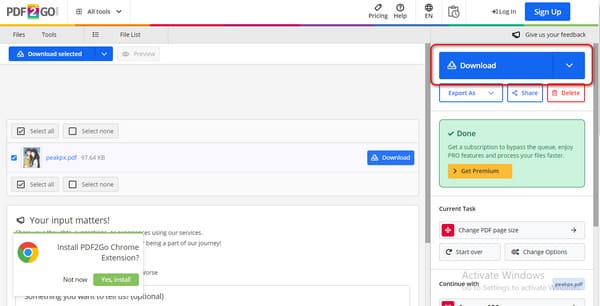
Parte 4. Cómo transferir PDF con FoneTrans para iOS
Además de comprimir los archivos PDF, también puedes transferirlos entre dispositivos iOS. FoneTrans para iOS ¡Es la herramienta que puedes usar! Puede mover muchos tipos de datos, incluidas fotos, vídeos, documentos y mensajes. Lo bueno es que sólo ocupará poco espacio de almacenamiento en tu computadora. Además, nunca modificará ni eliminará los datos que transfiera a otros dispositivos. ¿Quieres utilizar esta herramienta para transferir archivos PDF? Consulte los pasos detallados a continuación. Siga adelante.
Con FoneTrans para iOS, disfrutará de la libertad de transferir sus datos del iPhone a la computadora. No solo puede transferir mensajes de texto del iPhone a la computadora, sino que también las fotos, los videos y los contactos se pueden transferir a la PC fácilmente.
- Transfiera fotos, videos, contactos, WhatsApp y más datos con facilidad.
- Vista previa de datos antes de transferir.
- iPhone, iPad y iPod touch están disponibles.
Paso 1Descargue, configure e inicie la herramienta en su computadora. Después de eso, consigue un cable USB para conectar el iPhone a la computadora. Después de eso, verás el nombre del iPhone en la pantalla.
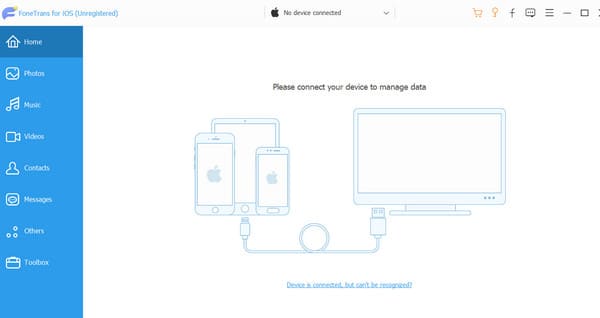
Paso 2Por favor, haga clic en el Otros botón de la izquierda. La herramienta escaneará los archivos de su iPhone, incluidos los PDF. Posteriormente, verás los resultados en el lado derecho de la interfaz principal.
Paso 3Seleccione los archivos PDF que prefiere transferir a otro dispositivo. Después de eso, toque el Icono de dispositivo en la parte superior para iniciar el proceso de transferencia. Una vez exitoso, verá el cheque pantalla en el software.
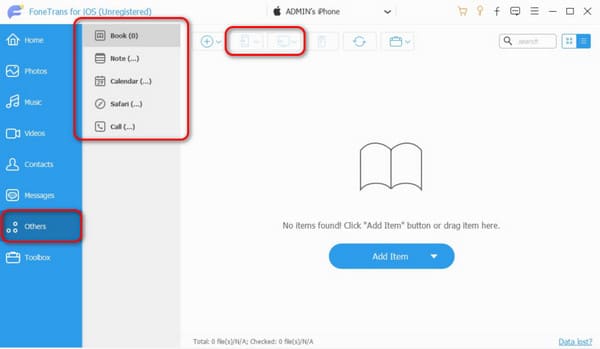
Con FoneTrans para iOS, disfrutará de la libertad de transferir sus datos del iPhone a la computadora. No solo puede transferir mensajes de texto del iPhone a la computadora, sino que también las fotos, los videos y los contactos se pueden transferir a la PC fácilmente.
- Transfiera fotos, videos, contactos, WhatsApp y más datos con facilidad.
- Vista previa de datos antes de transferir.
- iPhone, iPad y iPod touch están disponibles.
Parte 5. Preguntas frecuentes sobre cómo cambiar el tamaño de un PDF
¿Cambiar el tamaño de un PDF afectará la calidad del contenido?
Cambiar el tamaño o comprimir el PDF definitivamente perderá la calidad original que contiene después del proceso. De ser así, la legibilidad de las palabras o letras que contiene, incluidas las imágenes, será borrosa o difícil de leer. Sin embargo, es posible que algunos programas o herramientas solo reduzcan un poco la calidad de los archivos PDF.
¿Existe alguna limitación o restricción al cambiar el tamaño de un PDF?
Las limitaciones y restricciones para cambiar el tamaño del PDF dependerán del software, programa o aplicación que utilice. Algunos de ellos tienen limitaciones en el tamaño del archivo PDF y otras razones. Por eso es mejor comprobar primero la información que prefieres para un programa, software o aplicación.
¡Eso es todo! Esperamos que este artículo le resulte informativo sobre cómo cambiar el tamaño de un archivo PDF. Incluye procedimientos para Android, iPhone y herramientas en línea. Además, esta publicación ofrece el software líder para transferir archivos PDF entre dispositivos: FoneTrans para iOS. ¿Tiene más preguntas? Déjelo en el cuadro de comentarios a continuación para unirse a nuestra discusión. ¡Gracias!
Con FoneTrans para iOS, disfrutará de la libertad de transferir sus datos del iPhone a la computadora. No solo puede transferir mensajes de texto del iPhone a la computadora, sino que también las fotos, los videos y los contactos se pueden transferir a la PC fácilmente.
- Transfiera fotos, videos, contactos, WhatsApp y más datos con facilidad.
- Vista previa de datos antes de transferir.
- iPhone, iPad y iPod touch están disponibles.
